发布时间:2016-12-05 17: 15: 23
我们使用视频编辑软件处理好视频后一般都会以视频格式输出,但很多时候,我们也是需要输出单张图片也就是输出静帧图片,那么这又该怎么操作呢?同学们先不要着急,下文小编就以EDIUS视频编辑软件为例为大家讲解下EDIUS中如何输出静帧图片。
这里我们主要给大家分享两种方法,现在我们来看一下方法一。
1、使用快捷键“Ctrl+T”,可以将时间线标尺所在画面保存为图片。

2、需要注意的是,输出的EDIUS静帧图片默认格式是按帧来保存的,会有边缘虚化。所以需要在输出图片前设置一下:点击菜单栏下“设置——系统设置——导入器/导出器——静态图像”,设置采集场为奇数场或偶数场,在下方的文件类型中还可设置png等其他图片格式。
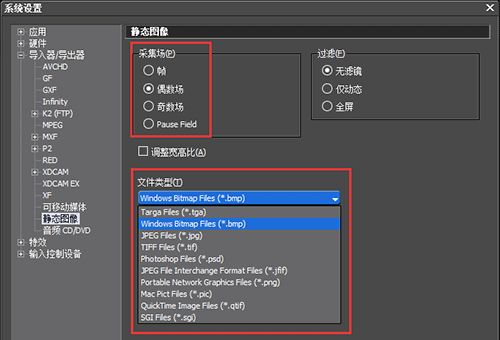
方法一是不是很简单呢?如果你觉得还行,不妨来看看第二种方法,或许这种方法更适合你哦~
1、点击“文件——输出——输出到文件”或按快捷键F11,打开“输出到文件”对话框,在“其它”预设中选择“静态图像”,去除掉“出入点之间渲染”这个选项,因为我们是输出的静帧图片。

2、点击输出按钮,弹出“静态图像”保存对话框,点击下面的“高级”按钮,选择采集场为奇数场或偶数场,选择保存路径设置文件名和文件格式,点击“保存为单个图片”按钮保存一张图片,或点击“在入/出点之间保存为序列化文件”按钮保存一组单帧图片序列。
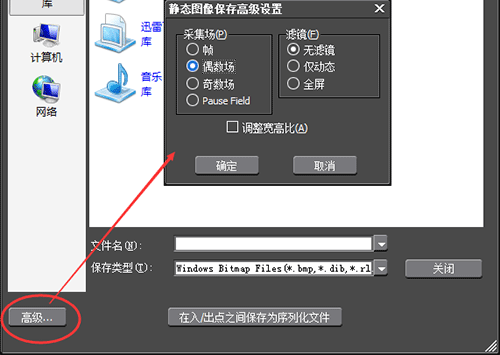
文章到这里就结束了,如果你还想学习更多有关EDIUS知识欢迎访问EDIUS教程。
展开阅读全文
︾